Esta guía le mostrará cómo refinar bordes en Photoshop. La foto digital se compone de píxeles. Eso brinda la oportunidad de editar una parte, como eliminar el fondo. El problema es que es difícil hacer selecciones perfectas. Afortunadamente, el editor de fotos profesional equipa todo lo que necesitas para afinar la selección, como alrededor del cabello. Si está molestando el ruido de fondo alrededor del objeto principal, manejémoslo ahora.
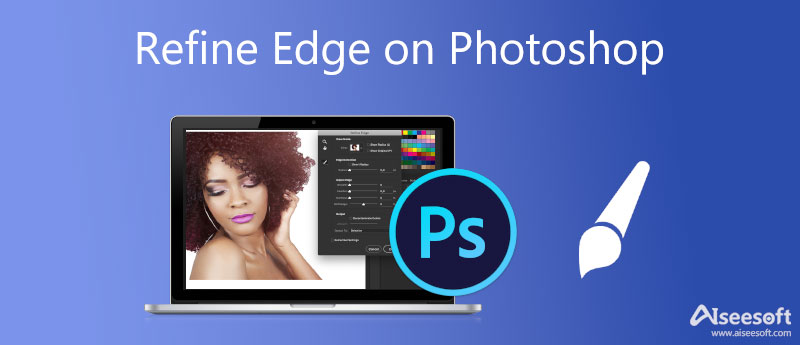
Adobe Photoshop incluye una amplia gama de herramientas de selección, como Marquee y Magnetic Lasso. Cuando se trata de perfeccionar los bordes en Photoshop, existe la herramienta Perfeccionar borde. Para obtener mejores resultados, puede seguir los pasos a continuación.
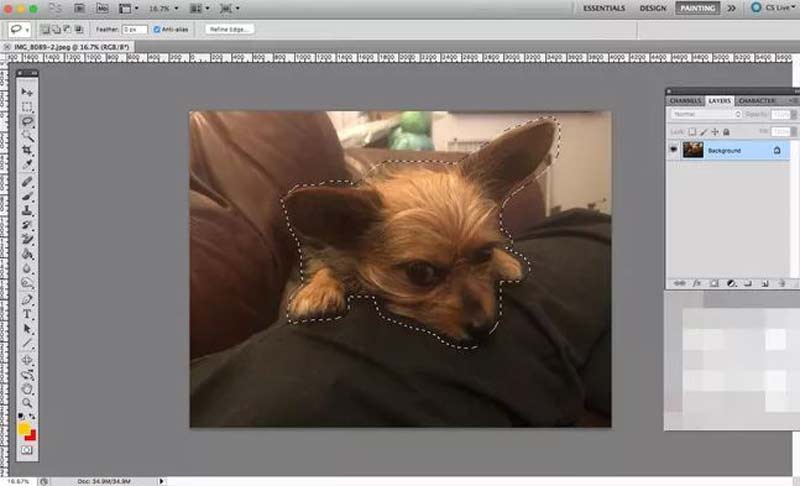
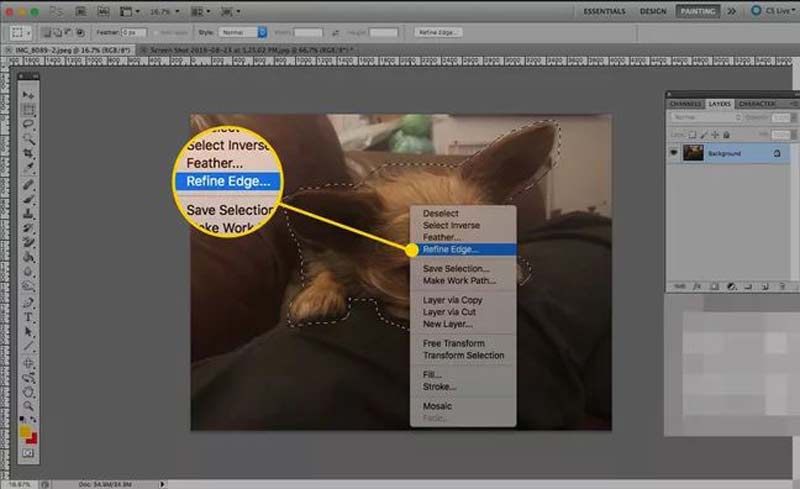
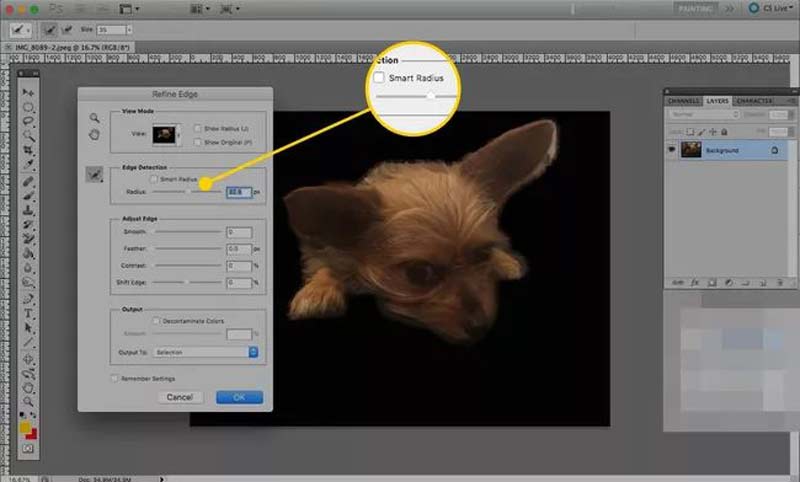
puede preguntarse si hay una manera más fácil de obtener el mismo efecto. La respuesta es Eliminador de fondos gratuito de Aiseesoft en línea. En primer lugar, como aplicación en línea, no le pide que instale ningún software al refinar los bordes de la imagen. Más importante aún, la aplicación es completamente gratuita. A diferencia de otros editores de fotos web, esta herramienta no agregará marcas de agua a sus imágenes. Estos son los pasos para eliminar el fondo y refinar los bordes.
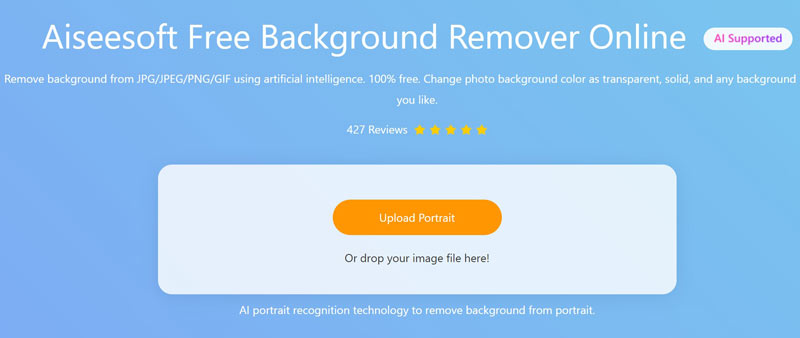
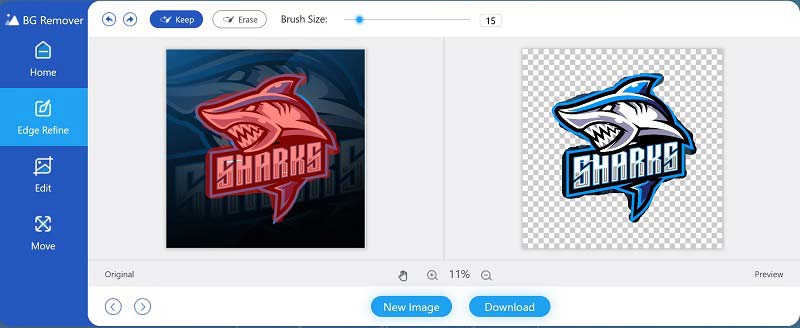
¿Dónde está Refine Edge en Photoshop 2021?
A diferencia de la mayoría de las herramientas de Photoshop, la herramienta Perfeccionar borde no se encuentra en el lado izquierdo de la ventana. Para acceder a él, primero debe hacer una selección, hacer clic con el botón derecho en la selección y elegir Refinar borde en la lista.
¿Por qué no puedo encontrar Refine Edge en Photoshop CC?
En primer lugar, la herramienta Perfeccionar borde no se encuentra en la barra de herramientas izquierda de Photoshop CC. Solo está disponible después de hacer una selección. Además, asegúrese de que la selección esté activada; de lo contrario, la herramienta no funcionará.
¿Puedo corregir los bordes en Photoshop?
Hay varias herramientas para corregir y suavizar los bordes en Photoshop, incluida la herramienta Perfeccionar borde. Además, también puede suavizar los bordes con canales.
Conclusión
Esta guía demuestra cómo refinar los bordes en Photoshop para principiantes. Aunque Photoshop es un editor de fotos profesional, incluye demasiadas funciones y herramientas. Siguiendo nuestra guía, debe aprender la herramienta Perfeccionar borde. Además, también publicamos una forma alternativa, Aiseesoft Free Background Remover Online, para obtener el mismo efecto sin habilidades técnicas. ¿Más preguntas? Por favor, deje su mensaje a continuación.
Tipos de fondos de fotos
coche fondo transparente Logotipo Fondo Transparente Fondo de retrato PNG fondo transparente flor fondo transparente Fondo transparente de Illustrator Fondo transparente de lona Fondo de foto de pasaporte Fondo de fotografía de producto
Video Converter Ultimate es un excelente conversor, editor y potenciador de video para convertir, mejorar y editar videos y música en 1000 formatos y más.
100% Seguro. Sin anuncios.
100% Seguro. Sin anuncios.